![]()

Програма дозволяє надійно сховати Ваші файли та програми, прикидаючись іншим додатком.
. Ця програма вміє не тільки приховувати будь-які ваші медіа файли, але й легко маскується сама. Людина, яка не знає маленького секрету, нічого вдіяти не зможе. Можливість приховати свої файли – це безперечно перевага будь-якої програми. Але більшість таких додатків дуже легко дізнатися, оскільки вони одразу перебувають у списку встановлених додатківі зловмиснику досить просто дізнатися ваш пароль та знайти приховані файли. Але програма Hide It Pro виділяється серед своїх конкурентів, хоча б тому, що після запуску ви побачите звичайний аудіо-менеджер для налаштування звуку і навіть у меню програм буде підпис “Audio Manager”. Спочатку ви трохи здивуєтеся, але потім отримаєте підказку і все зрозумієте. Програма дозволить вам приховати будь-які медіа файли (картинки, музика, відео), а також ви можете вносити нотатки та зашифровувати файли.
Інтерфейс: Як і говорилося раніше, після запуску програми, вас зустрічає звичайний аудіо-менеджер для налаштування звуку. Щоб перейти до панелі введення пін-коду, натисніть та утримуйте палець на логотипі вгорі екрана. Головне екран програми складається з 12 пунктів меню:
- 1. Картинки – вибір фотографій для приховання
- 2. Відео – вибір відео для приховання
- 3. Музика – вибір музики для приховання
- 4. Приховати програми (потрібні Root права) – вибір додатків для приховання
- 5. Блокування додатків – додаток від автора
- 6. Файловий менеджер- Простий менеджер з базовими функціями
- 7. Браузер – додаток від автора
- 8. Повідомлення – додаток від автора
- 9. Примітки - створення власних нотаток
- 10. Шифрування – шифрування важливих файлів
- 11. Установки – перехід до розділу налаштувань
- 12. Допомога – коротка інструкціяз питаннями, що часто ставляться
Щоб сховати будь-який медіа файл, вам достатньо зайти у відповідний розділ, натиснути кнопку додати, потім вибрати файли, які ви хочете приховати, та підтвердити дію натисканням «Приховати вибрані файли». Після цього ви можете вибрати в який альбом зберегти їх і знову підтвердити свій вибір кнопкою «ОК».
Налаштування: Налаштування програми розділені на 4 основні категорії:
- 1. Загальні налаштування- Налаштування слайд-шоу, автоматичного блокуванняекрана при вимкненні екрана пристрою та встановлення часу тривалості натискання на логотип, щоб з'явився екран введення пін-коду (від 0,5 до 15 секунд).
- 2. Налаштування інтерфейсу – вибір однієї з 10 тем оформлення та приховування іконок на головному екрані.
- 3. Вхід у налаштування – вибір типу екрана блокування, зміна основного пін-коду та електронної адресидля відновлення, встановлення фальшивого пін-коду (якщо вас раптом помітили, використовуйте цей пін-код, і зловмисник не побачить прихованих файлівоскільки всі списки будуть порожніми; введіть знову цей пін-код, щоб відновити списки файлів).
- 4. Інструменти пошуку – налаштування доступу до сховища з персонального комп'ютера.
– це, напевно, єдина програма, яка приховує не тільки файли, а й самого себе, значно ускладнюючи життя вашим ворогам і полегшуючи ваше. Приємного користування!
Завантажити додаток Hide It Pro для Андроїдви можете за посиланням нижче
Що могло статися, якби хтось інший отримав доступ до вашого смартфону та особистої інформації на ньому? Все залежить від того, наскільки ретельно захищена та чи інша інформація на смартфоні. Хтось міг би надіслати повідомлення від вашого імені, додати або видалити з різних соціальних мереж, а можливо навіть отримати доступ до банківського рахункута здійснити покупки.
Згодом технології перетворили мобільні пристрої на невелику частину нас самих. Точно, тому що при знайомстві з іншою людиною ви відкриваєте частину себе, а іншу намагаєтеся приховати, так і бажання сховати особисті фотографії та інформацію на смартфоні від цікавих очей стає все більш популярним явищем.
Можливо, на смартфоні є фотографії, які небажано бачити мамі, якщо їй раптом потрібен ваш телефон. Можливо, у вас на смартфоні є дуже важливі документи, які містять особисту інформацію або встановлені програми, які можуть випадково включити діти, коли ви їм дозволите пограти в улюблену гру.
Зовсім неважливо, яка причина, є безліч варіантів, які надійно забезпечать захист вашим даним і самому телефону. Зараз розглянемо деякі з них та обговоримо плюси та мінуси.
Як приховати файли
В основному пристрої не мають спеціальної функції, яка приховує певні дані. Тому в більшості випадків доведеться встановити конкретні для цих цілей програми. Мабуть, почнемо з найголовнішого, і навчимося приховувати необхідні файли. Одним з найкращих додатківдля цього завдання є File Hide Expert. Це повністю безкоштовний продукт, який допоможе приховати та показати будь-який файл на вашому пристрої. Для початку роботи з програмою завантажте його з Google Play. Після запуску з'явиться повідомлення, яке сповіщає про те, що список прихованих файлів порожній. Щоб приховати файли, натисніть піктограму папки у верхньому правому куті.
Це базовий додаток для керування файлами. Знаючи розташування файлу, ви можете приховати його незалежно від типу. Виберіть усі файли, які ви хочете сховати від сторонніх очей, а потім поверніться на головний екран.
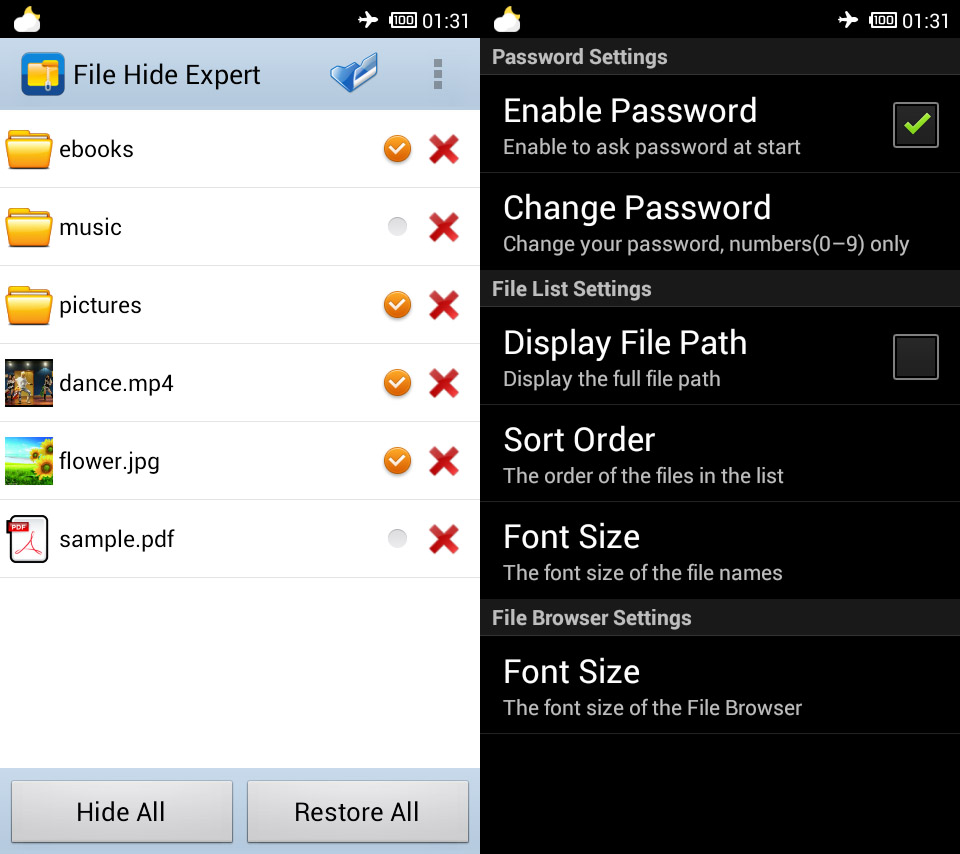
Натисніть кнопку "Меню", а потім "Налаштування". Найперший варіант - увімкнути пароль. Встановіть цей прапорець і вам буде запропоновано ввести пароль для використання. Будьте обережні, щоб не забути його, тому що вам потрібно буде використовувати його щоразу, коли ви завантажуєте File Hide Expert. Ви ж не хочете потрапити в ситуацію, коли ви не зможете відновити файли, які ви приховали!
Як приховати фотографії
Почнемо з того, що File Hide Expert підтримує роботу з будь-якими типами файлів, але це не кращий варіантдля того, щоб приховати фотографії. Найкраще скористатися KeepSafe.
Програма KeepSafe створює цифрове сховище на телефоні, де можна залишити всі фотографії, які хочете сховати. Працюючи з цією програмою, вам потрібно буде створити PIN код, який буде потрібен вам для входу, кожен раз, коли ви захочете подивитися свої особисті файли. Крім того, є можливість резервного копіюванняособистих файлів у хмарі. Таким чином, ви можете відновити втрачені фотографії, якщо телефон загубився або зламався.
KeepSafe швидко набирає популярності серед додатків, які дають саму найкращий захистта конфіденційність вашим особистим файлам. Поточна версіяповністю безкоштовна, а для розблокування преміум функцій потрібно заплатити 4,99 $ на місяць. Функція резервного копіювання у хмару безкоштовна. У преміум-версії надаються додаткові функції, такі як підроблений PIN-код, який дозволяє користувачам думати, що вони отримали доступ до прихованих файлів.
Також є «секретні двері», які маскують KeepSafe під службову програму, поки ви не затиснете пальцем значок. Преміум функцією також є система «Повідомлення про зло», яка реєструє невдалі спроби доступу, щоб ви могли побачити, коли хтось намагається отримати ваші особисті файли. Крім приховування зображень, KeepSafe може також використовуватися як сховище для конфіденційних даних, таких як паролі та ідентифікаційні карти.
Налаштувати цей додатокпростіше простого. Завантажте його з Google Play. Далі з'явиться посібник з налаштування, який допоможе вам встановити PIN-код.
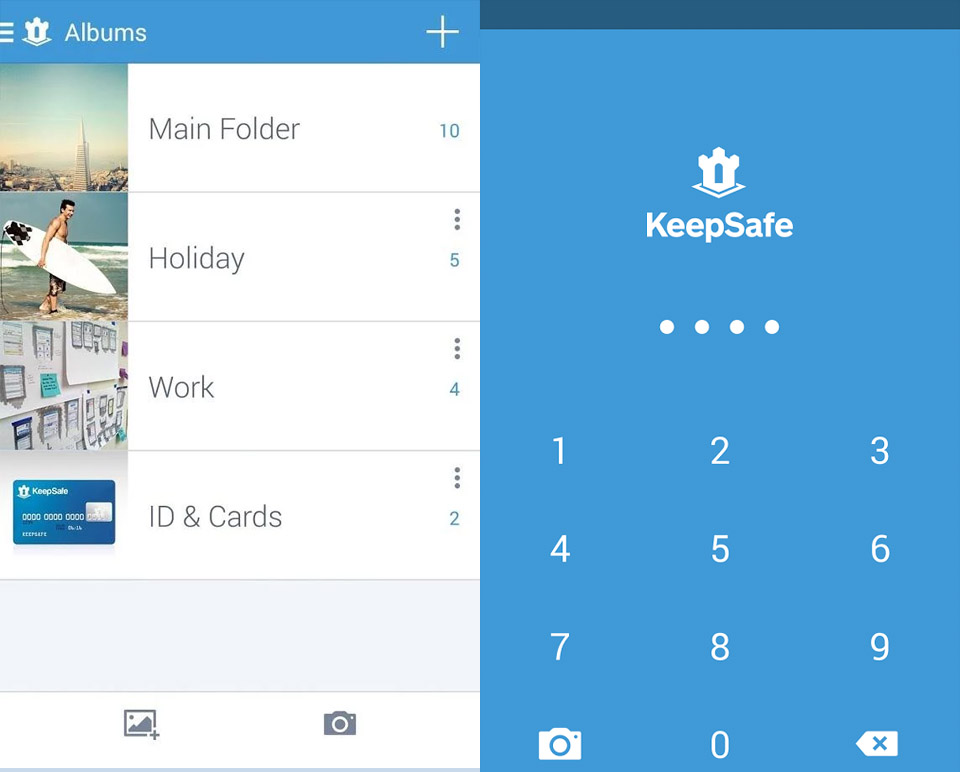
Після встановлення PIN-коду ви можете приховати будь-яку фотографію, для цього потрібно відкрити папку і натиснути «Додати картинку» в нижньому правому кутку.
Як приховати програми
Усі стикаються з тим, що купа додатків встановлених на пристрої від виробника не можна видалити без рута. Також є програми для бізнесу, на які небажано, щоб хтось натрапив при випадковому використанні вашого пристрою. У таких випадках найкраще приховати необхідні програми.
Деякі виробники мобільних пристроївз коробки пропонують таку функцію. Більшість користувачів , наприклад, мають можливість приховування програми без встановлення додаткового софту. Якщо у вас такої функції немає, сміливо використовуйте . Це саме те, що потрібне!
Встановіть Nova Launcher та запустіть його. Після цього відкрийте Nova Settings > App & widget drawers > Hide Apps. Далі виберіть програму, яку хочете приховати.
Щоб знову відкрити програму, просто поверніться в те саме меню і зніміть з нього галочку.

Насправді є простіший, але не дуже ефективний спосібприховати цілі папки з файлами. Ці файли не відображатимуться в галереї, плеєрах тощо. Однак файли не будуть остаточно захищені, тому що ви приховуєте їх шляхом перейменування папок таким чином, щоб Android ігнорував їх.
Для цього знадобиться будь-який файловий менеджер Android, за допомогою якого ви додасте на початок імені папки «.» .
Висновок
Потрібно пам'ятати, що ці програми були спеціально створені для того, щоб приховати ваші особисті файли від непотрібних очей. Але є вузьке коло людей, які за бажання можуть обійти всі перераховані вище методи. Тому найбезпечніше самому стежити за тим, де знаходиться ваш смартфон.
На нашу думку, на даний момент це найкращі методиіз приховання файлів, фотографій та програм. Якщо ви знаєте більш ефективні та надійні способи, будь ласка, повідомте нам про них у коментарях.
Ця програма вміє не тільки приховувати будь-які ваші медіа файли, але й з легкістю маскується сама і людина, яка не знає маленького секрету, нічого вдіяти не зможе.
Вступ:
Можливість приховати свої файли – це безперечно перевага будь-якої програми. Але більшість таких програм дуже легко дізнатися, оскільки вони відразу ж перебувають у списку встановлених програм і зловмисникові досить просто дізнатися пароль і знайти приховані файли. Але програма виділяється серед своїх конкурентів, хоча б тому, що після запуску ви побачите звичайний аудіо-менеджер для налаштування звуку і навіть у меню програм буде підпис “Audio Manager”. Спочатку ви трохи здивуєтеся, але потім отримаєте підказку і все зрозумієте. Програма дозволить вам приховати будь-які медіа файли (картинки, музика, відео), а також ви можете вносити нотатки та зашифровувати файли.
Інтерфейс:
Як і говорилося раніше, після запуску програми вас зустрічає звичайний аудіо-менеджер для налаштування звуку. Щоб перейти до панелі введення пін-коду, натисніть та утримуйте палець на логотипі вгорі екрана. Головне екран програми складається з 12 пунктів меню:
1. Картинки – вибір фотографій для приховання
2. Відео – вибір відео для приховання
3. Музика – вибір музики для приховання
4. Приховати програми (потрібні Root права) – вибір програм для приховання
5. Блокування додатків – додаток від автора
6. Файловий менеджер – простий менеджер із базовими функціями
7. Браузер – додаток від автора
8. Повідомлення – додаток від автора
9. Примітки - створення власних нотаток
10. Шифрування – шифрування важливих файлів
11. Установки – перехід до розділу налаштувань
12. Допомога – коротка інструкція з запитаннями, що часто ставляться.
Щоб сховати будь-який медіа файл, вам достатньо зайти у відповідний розділ, натиснути кнопку додати, потім вибрати файли, які ви хочете приховати, та підтвердити дію натисканням «Приховати вибрані файли». Після цього ви можете вибрати в який альбом зберегти їх і знову підтвердити свій вибір кнопкою «ОК».
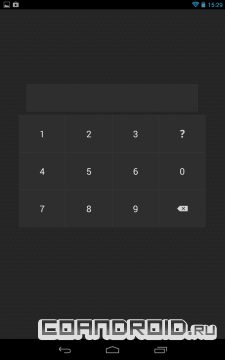
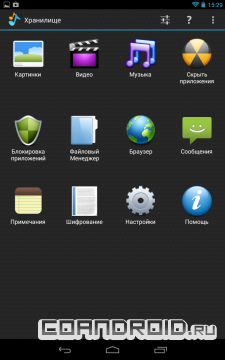
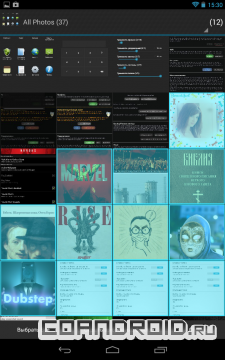
Налаштування:
Установки програми розділені на 4 основні категорії:
1. Загальні налаштування – налаштування слайд-шоу, автоматичного блокування екрана при вимиканні екрана пристрою та встановлення часу тривалості натискання на логотип, щоб з'явився екран введення пін-коду (від 0,5 до 15 секунд).
2. Налаштування інтерфейсу – вибір однієї з 10 тем оформлення та приховування іконок на головному екрані.
3. Вхід у налаштування – вибір типу екрана блокування, зміна основного пін-коду та електронної адреси для відновлення, встановлення фальшивого пін-коду (якщо вас раптом помітили, використовуйте цей пін-код, і зловмисник не побачить прихованих файлів, оскільки всі списки будуть порожніми, введіть цей пін-код, щоб відновити списки файлів).
4. Інструменти пошуку – налаштування доступу до сховища з персонального комп'ютера.
Підіб'ємо підсумки: - це, напевно, єдиний додаток, який приховує не тільки файли, а й самого себе, значно ускладнюючи життя вашим ворогам і полегшуючи ваше. Приємного користування!
